电脑win1123h2版本更新过程中出现错误代码0x800f081f,导致升级失败,这种情况该怎么办?今天教程分享三种解决Win1123h2提示错误代码0x800f081f的方法,大家一起来试试。 方法一:安装离线
电脑win1123h2版本更新过程中出现错误代码0x800f081f,导致升级失败,这种情况该怎么办?今天教程分享三种解决Win1123h2提示错误代码0x800f081f的方法,大家一起来试试。
方法一:安装离线更新的补丁文件
我们需要下载与该错误代码问题相应的离线更新补丁文件,该文件的格式是.cab。
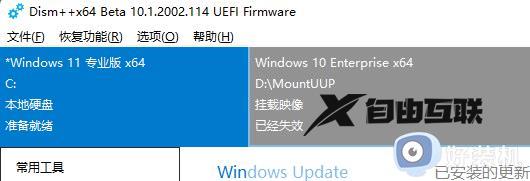
方法二:以管理员身份运行
打开开始菜单,然后点击以管理员的身份运行,然后依次输入一下命令并按回车键。
SC config wuauserv start= auto
SC config bits start= auto
SC config cryptsvc start= auto
SC config trustedinstaller start= auto
SC config wuauserv type=share
net stop wuauserv
net stop cryptSvc
net stop bits
net stop msiserver
ren C:WindowsSoftwareDistribution SoftwareDistribution.old
net start wuauserv
net start cryptSvc
net start bits
net start msiserver
最后,将电脑重新启动一下,然后再次更新Windows的系统,查看是否还会出现提示信息。
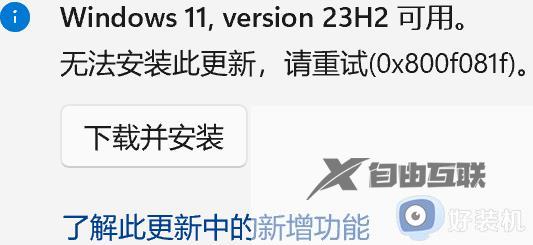
方法三:官网下载镜像
我们还可以直接到微软的官方网站去下载文件,然后手动配置更新一下。
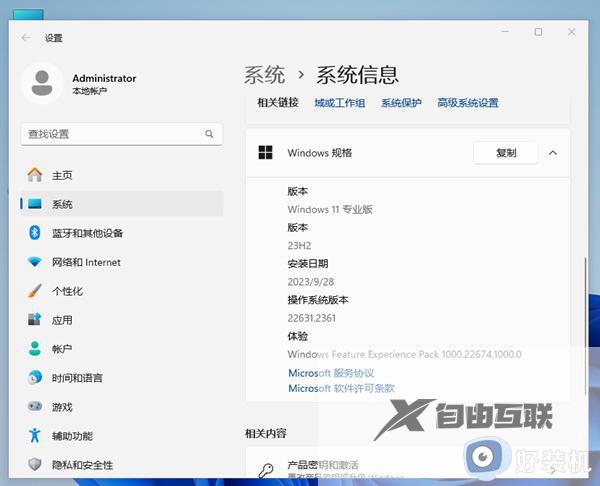
以上分享Win1123h2错误代码0x800f081f的三种解决方法,设置步骤简单,希望可以帮助到大家。
